今回はタスク・プロジェクト管理ツールのAsanaの使い方と料金プラン、使用してみた個人の感想をご紹介します。
Asanaとは?
Asana(アサナ)とは、最大かつ最も複雑なタスク・プロジェクトを管理するための優れたツールです。
さまざまな職業のチームが集まって1つのスペースでコラボレーションできるプラットフォームを提供しています。
Asanaは、2人の元Facebookの幹部、ダスティン・モスコビツとジャスティン・ローゼンスタインによって、2008年に設立されました。ちなみにAsanaという言葉は古いサンスクリット語で、現在では人気のあるヨガのポーズの事を指します。
Asanaの主な目標は、『内面を良き方向へ導き、効率的にコミュニケーションをとるためにチームメンバーが頻繁に関与する必要のあるメールや会議の数を大幅に減らすことで作業効率を向上させる』ことでした。Asanaの名前の由来から考えられていることが分かりますね。
Asanaの主な機能
Asanaの主な機能は、タスクの包括的なリストを作成し、必要なアクションの詳細を共有し、プロジェクト全体の期限を設定する機能です。
これにより全員に目標を割り当てることができ、チームは1つの方向へ進むことができます。この方法でプロジェクトを計画することにより、潜在的なリスクとボトルネックを早期に発見し、プロジェクトが途中で変更された場合でも、プロジェクトが可能な限り効率的に進めるようにすることができます。
ざっくりとどのようなことができるかを説明すると、
- 個人タスク管理
- プロジェクト管理
- チャット機能
- サブタスクでタスクをより小さく
- 進行状況をグラフ化
- リアルタイムでの情報更新
- 100を超えるサービスとの連携
- 通知機能
必要な機能は一通り揃っています。
Asanaの特徴
タスク管理のレイアウトが選択可能!
リスト形式
リスト形式は、チェックリストを縦に一覧化し、完了か未完了かをボタンを押して管理していく形式です。
この形式のメリットは、タスクを1ページにまとめて一元管理できる事です。部門ごとにタスクを区切ったり、期日や担当者を追加し、チーム全体のタスクを管理することを手助けします。
ボード(カンバン)形式
カンバン形式は、タスクを横に管理していきます。「新規リクエスト」「進行中」「完了」のように縦列にカードを追加していき、「進行中」が完了したら「完了」にドラッグ&ドロップをして管理します。
カンバン形式のメリットは、複雑な工程がある作業をセクションごとに区切り、管理できることです。これはプロジェクトに効率的で、少ないコミュニケーションでもやるべきタスクがひと目でわかります。
カレンダー機能
カレンダー機能では、上記のリスト形式とボード(カンバン)形式で追加されたタスクを自動で出力してくれます。
カレンダー機能は、期日が近いタスクをすぐに見つけることができ、優先度を測ることが可能となります。また、担当者の顔が表示され、ラベル別にタスクの色が変わったり、Googleカレンダーに同期※することもできます。
※Googleカレンダーに同期する方法
- Asanaで「エクスポート/印刷」を選択し、「カレンダー同期」を選択。
- 同期可能なURLを取得し後、「Googleカレンダーの設定 > カレンダーURLで追加」に貼る。
- Asanaのカレンダー同期。
タイムライン機能(※有料)
タイムライン機能は、同じくリストやボードのレイアウトで作成したタスクをタイムラインで可視化します。一見カレンダー機能と同じように見えますが、使い分けることでより効率化できます。
タイムライン機能とカレンダー機能の使い分け
| 注意する点 | タイムライン機能が有効 | カレンダー機能が有効 |
| 期日 | プロジェクトに終了日がある | プロジェクトが継続中である |
| ワークフロー | プロジェクトに依存関係があり、決まった順番で仕事が発生する | タスク同士が独立している |
| スケジュール | プロジェクトのスケジュールを作成し、進捗を見たい | 今週あるいは今月の仕事の状況を一目で把握したい |
| オーディエンス | プランを上司、他チーム、プロジェクトの関係者と共有したい | マイタスクの自分のスケジュールやチーム全体のスケジュールを見たい |
Asanaの個人的にオススメな使い方
カンバン形式が熱い!
やはりカンバン形式がとても魅力的です。
理由としては、1人でもプロジェクトとしてもメリットが大きいからです。物事を進める際には「進んでいる感」を作ることがモチベーションを保つための方法です。
カンバン形式は、たとえ大きなプロジェクトであってもスモールゴールをたくさん作ることで、モチベーションを保つのがとても容易となります。
これはリモートワークなど、ある程度の自制が必要な環境で仕事をする方にとてもオススメです。
Slackとのコラボレーションが熱い!
Slackと連携することによって、Asanaでのタスクの作成・完了・コメントに関する更新がSlackと同期され、コミュニケーションのスピードが跳ね上がります。
他にも、
- 新規タスクを作成して自分やチームメイトに割り当て、既存のプロジェクトに追加する
- タスク、マイルストーン、プロジェクト、ポートフォリオといった Asana のデータを見る
- タスクにコメントする
- タスクを完了する
- ワークスペースや組織の全タスクをリスト表示する
のような機能が連携されます。
ちょっと惜しいと思った点
Asanaで惜しいと思った点は、『無料の制限が他のタスク管理ツールより多い』という点です。Asanaの場合では、プロジェクトを組んでボードを共有できるメンバーが15人という制限があります。一方、Trelloの無料版ではこの制限はありません。この点においてはTrelloは強いです。
Asanaの料金
Asanaの料金と機能は以下となります。
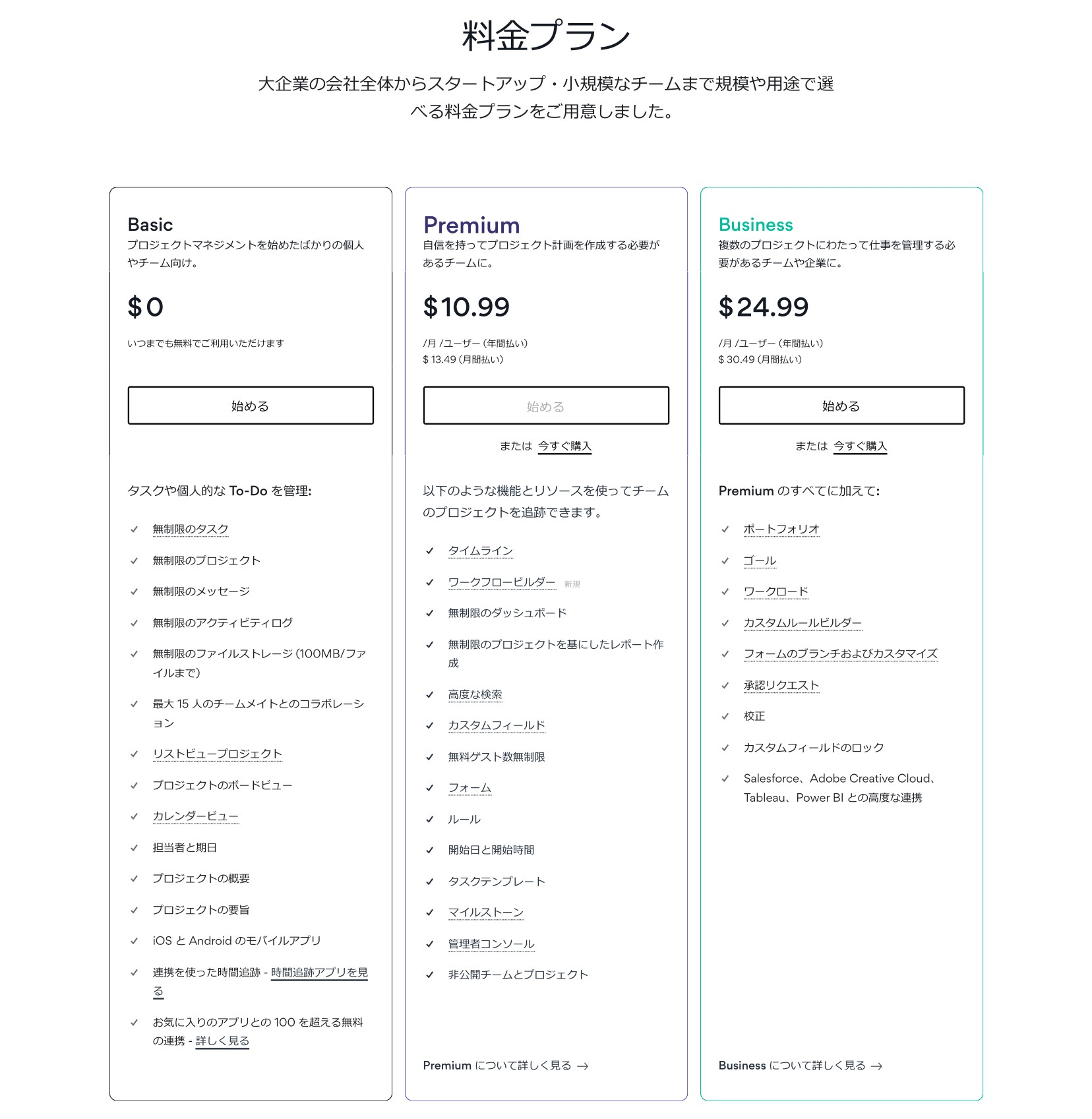
「Basic」「Premium」「Business」「Enterprise」の4つです。
「Basic」では、Asanaを共有できるメンバーが15人と制限があるので少数精鋭のチームの場合「Basic」プランをお勧めします。
15人以上のチームや有料プランでしか使えないような機能を導入したい場合は、「Premium」がおすすめです。Premiumでは、高度な検索とレポート機能が追加され、タイムライン機能も使うことができます。
私はまず無料プランを試してみることをおすすめします。実際に使い、更に色々な機能を付加したい場合に有料プランに切り替えて見てはいかがでしょうか。また、無料トライアル期間もあります。
まとめ
いかがでしたでしょうか?今回はAsanaのオススメの使い方と三ヶ月使用してみた感想をご紹介させていただきました。今回の記事によって、Asanaの導入の参考となれば幸いです。
現在リモートワークの環境でも、モチベーションを保つためにもってこいのツールです。是非お試しください!
